 office培训讲稿——excel一
office培训讲稿——excel一
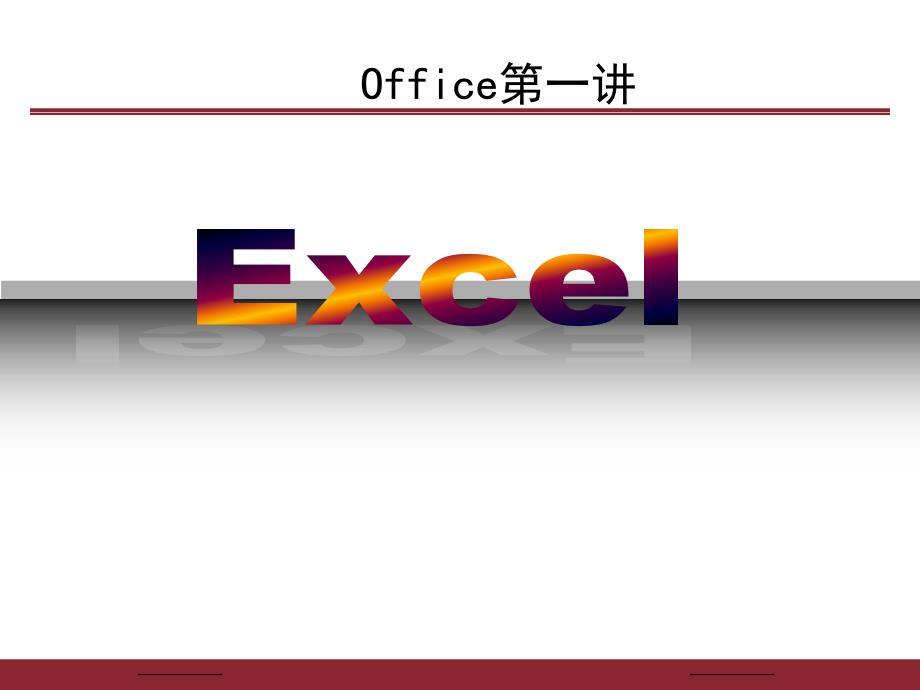


《office培训讲稿——excel一》由会员分享,可在线阅读,更多相关《office培训讲稿——excel一(16页珍藏版)》请在装配图网上搜索。
1、,单击此处编辑母版标题样式,,,单击此处编辑母版文本样式,,第二级,,第三级,,*,,,Excel,Excel,Office,第一讲,2,,,Excel,,像个空白账本,里面可以有,255,个帐页。,,每,个帐页有名字,还可以挪动。,每页有,65536,行,256,列 。,,打开:,点“开始”-“所有程序”,-,“,Microsoft Office”,-“,Microsoft Office Excel 2010,”,,,退出:,点窗口右上角关闭按钮,,,,,,,,Excel,象本帐,,Excel,简介,3,Excel,基本功用,,,,,,输文字,输数据,算算术,做分析,做预测,Excel,办
2、公,一,.,Excel,工作界面,----,窗口介绍,,Excel,的窗口分为三大部分,:,,控制区:,标题栏、工具栏,,工作区:,名字框、编辑栏、工作表,,显示区:,工作表标签、状态栏、标签显示区,工作表标签,列标,活动单元格,行号,工具栏,标题栏,任务窗格,菜单栏,绘图工具栏,名称框,编辑框,单元格,Excel,中的每一张工作表都是由多个长方形的,“,存储单元,”,组成,这些长方形的,“,存储单元,”,即是单元格。,单元格是,Excel,最小的单位,。输入的数据就保存在这些单元格中,这此数据可是字符串、数学、公式等不同类型的内容。,列标和行标,(,号,),:,Excel,使用字母标识列,从
3、,A,到,IV,,共,256,列,这些字母称为列标;使用数字标识行,从,1,到,65536,,共,65536,行。每个单元格通过,“,列标,+,行号,”,来表示,单元格的位置,。如:,B1,,就表示第,B,列第,1,行的单元格。,一,.,,Excel,工作界面,名称框和公式编辑框,,名称框用来对,Excel,电子表格中的单元格进行命名和名称的显示。利用名称框,用户可以快速定位到相应的名称区域。,,公式编辑框用于输入和显示公式或函数的区域。,工作薄,,工作簿是处理和存储数据的文件。标题栏上显示的是当前工作簿的名字。,Excel,默认的工作簿名称为,“,book1,”,。,,每个工作簿包含多个工作
4、表,默认状态工作薄包含3张工作表,但是3张工作表往往不能满足用户的需要,所以一个工作簿中可能包含多张工作表,最多时一个工作簿中可能包含,255,张工作表。,工作表,,工作表是由单元格组成,在,excel,中一张工作表由,256,×,65536,个单元格组成。,Excel,中默认新建的工作簿包含,3,个工作表,工作表的标签名为,sheet1,、,sheet2,、,sheet3,。可以通过单击工作表标签在不同的工作表之间进行切换。,一,.,,Excel,工作界面,二.,Excel,数据输入,,数据输入:单击要输入数据的单元格,利用键盘输入相应的内容.,提示:,,默认情况下,输入数据后,按E,nte
5、r,键,将确认输入并切换到下方的单元格.按T,ab,键,可切换到右方的单元格;按键盘上的单元格,可灵活选择下一个数据输入的位置.,修改数据:,,直接替换数据。单击选中要修改的单元格,输入新内容, 会替换原单元格中的内容。,,修改单元格中的部分内容。双击单元格,单元格变录入状态,光标成“I”形,表示文字插入的位置,然后在要修改的文字上拖动鼠标选中要修改的文字,然后输入新的内容。如下图:,二.,,Excel,数据输入,三,.,常用输入与编辑技巧,1,、撤销与恢复:,,,,2,、复制与粘贴:,,,方法:按工具栏上,“,撤销”,、,“,恢复,”,的按钮,,技巧:,按,Ctrl+Z,撤销,按,Ct
6、rl+Y,恢复,技巧:按,Ctrl+C,键复制,按,Ctrl+V,键粘贴,,技巧:直接,拖动,单元格剪贴,按,Ctrl,键,拖动,复制粘贴,3,、快速编辑单元格:,,,,,,技巧:选择要编辑的单元格,双击鼠标,编辑单元格内容,,,编辑完成后,按,Enter,键确认所做改动,或者按,ESC,键取消改动。,1,、选择单元格:,,,,,2,、选择整行、整列:,,,,,3,、选择整个工作表:,,,单行单列:单击,行号,或,列标,,多行多列:与选择单元格一致,单个单元格:单击单元格,,多个连续单元格:选择左上,按,Shift,键,选择右下,,多个不连续单元格:选择一个区域,按,Ctrl,键,选择另外一区
7、域,单行单列:单击左上角行号与列标,交叉处,的按钮,,技巧:按,Ctrl+A,,键,四,.,常用选择技巧,1,、格式、字体、对齐、边框的设置:,,,,,,,,方法:通过设置单元格格式中的数字格式设置。,,技巧:通过格式工具栏上的,按钮,设置,主要按钮功能如下,五,.,工作表的操作与美化,2,、合并及居中:,,,,,作用:将数据显示在几个连续的单元格中间。,,方法:点工具栏中的,合并居中,按钮,作用:格式刷可以利用一些设置好格式的单元格区域,,,快捷的设置出另外一些需要同样设置的区域。,,方法:选择设置好格式的单元格区域,点,工具栏,上的,格式刷,工具,,,,选择需要设置格式的单元格,点击鼠标即
8、可。,五,.,工作表的操作与美化,5,.插入、删除、重命名、动及复制工作表,3,、格式刷,4,.调整行高与列宽,,插入行、列和单元格,,删除行、列和单元格,六.文件的操作,打开文件,有三种方法:,,,双击E,xcel,文件,,,,单击菜单,【,文件,】→ 【,打开,】,,,,单击工具栏上的,【,打开,】,按钮,保存文件,有两种方法:,,,单击菜单,【,文件,】→【,保存,】→,输入文件名,,,,,单击工具栏上的,【,保存,】,按钮 →,,,六,.,文件的操作,关闭文件,有两种方法:,,,单击菜单栏右上角,【,关闭,】,按钮,,,,,单击菜单,【,文件,】→【,关闭,】,,,六,.,文件的操作,16,基本表生成过程,美化,—,加框、文字居中,设置,—,文字格式,保存文档,输入表格内容,计算分析,
- 温馨提示:
1: 本站所有资源如无特殊说明,都需要本地电脑安装OFFICE2007和PDF阅读器。图纸软件为CAD,CAXA,PROE,UG,SolidWorks等.压缩文件请下载最新的WinRAR软件解压。
2: 本站的文档不包含任何第三方提供的附件图纸等,如果需要附件,请联系上传者。文件的所有权益归上传用户所有。
3.本站RAR压缩包中若带图纸,网页内容里面会有图纸预览,若没有图纸预览就没有图纸。
4. 未经权益所有人同意不得将文件中的内容挪作商业或盈利用途。
5. 装配图网仅提供信息存储空间,仅对用户上传内容的表现方式做保护处理,对用户上传分享的文档内容本身不做任何修改或编辑,并不能对任何下载内容负责。
6. 下载文件中如有侵权或不适当内容,请与我们联系,我们立即纠正。
7. 本站不保证下载资源的准确性、安全性和完整性, 同时也不承担用户因使用这些下载资源对自己和他人造成任何形式的伤害或损失。
